Дякую вам за підтримку!
Інсталяція та перевстановлення
Як визначити версію драйвера
Де б Ви не придбали сканер, швидше за все, у Вашому розпорядженні знаходиться кілька носіїв (зазвичай - дискета плюс один-два CD) з різними версіями драйвера. Якщо фірма, що продала Вам сканер Mustek, є дилером українського представника Mustek (MAS Elektronikhandels GmbH), то один з отриманих Вами компакт-дисків містить російськомовну документацію, останні версії драйверів, програму оптичного розпізнавання символів FineReader та інші корисні програми. Залежно від часу випуску цей диск може виглядати по-різному, але в будь-якому випадку на обкладинці і на самому диску повинна бути напис російською мовою «Драйвера для сканерів Mustek».
Перш за все визначте, який з наявних версій драйвера Ви будете користуватися, рекомендується при цьому вибирати старшу (тобто має найбільший номер).
Якщо у Вас виникли труднощі з визначенням номера версії, спробуйте відшукати серед файлів драйвера install.inf - шуканий номер зазвичай вказаний в першому десятку рядків цього текстового файлу. В крайньому випадку просто запустіть інсталяцію і подивіться версію в заголовку вікна настановної програми.
При необхідності завжди можна дізнатися версію вже встановленого драйвера, викликавши вікно з необхідною інформацією з основного діалогового вікна командою «Help \ About scanner» або «Info \ About scanner» (в драйверах сканерів серії Paragon), або відкривши вкладку «About» (в драйверах сканерів серії ScanExpress).
деякі нюанси
Більшість драйверів за замовчуванням встановлюється на диск С. Зверніть увагу на наявність достатнього вільного простору на цьому диску; в процесі сканування тут будуть створюватися вельми об'ємні тимчасові файли, а нестача місця при скануванні призведе до «зависання» драйвера. Приблизно можна назвати наступні цифри: для робіт по розпізнаванню тексту потрібно не менше 50 Мб, для обробки зображень (на аматорському рівні) - не менше 150 Мб. При оцінці не забудьте врахувати «запити» Windows: місце, зарезервоване для Recycle Bin ( «Кошика») система рахує не зайнятим, але пряма запис в цю область з додатків неможлива. Крім того, якщо на диску С розміщений swap-файл, Ваша оцінка навряд чи виявиться вірною: сканування - процес ресурсномісткий, інтенсивно витрачається оперативна пам'ять, swap-файл помітно збільшується ... так що краще розмістити його на іншому логічному диску.
Після закінчення інсталяції перезавантажте комп'ютер.
Дійти до «Scantest»
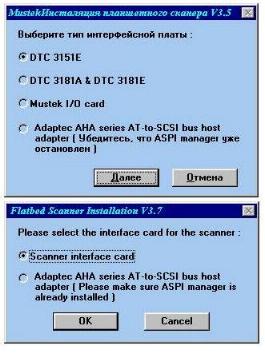
Встановлюючи драйвер SCSI-сканера Mustek Paragon (600 II SP, 800 II SP, 1200 SP), зверніть увагу на правильність вказівки типу використовуваної інтерфейсної карти.
При установці ручного сканера доводиться ставити більшу кількість параметрів (діалогові вікна інсталяції драйверів чорно-білого і кольорового сканерів Mustek показані на малюнках ліворуч і праворуч відповідно).
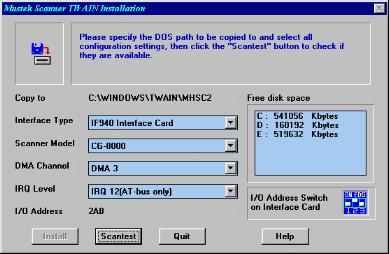
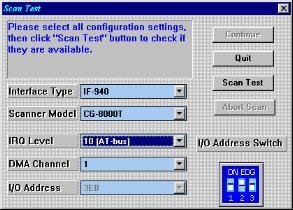
Тут важливо дотримати правило: призначайте тільки свідомо вільні ресурси. Ручний сканер не працюватиме в режимі поділу лінії IRQ або каналу DMA :-). Якщо після натискання кнопки «Scan Test» лампа сканера не запалився - має місце конфлікт, установки треба змінити. Зібрати інформацію про наявність в системі вільних IRQ і / або DMA можна різними способами, наприклад, за допомогою Microsoft HWDIAG v.1.0 (розмір архіву 34,5 КБ), але в будь-якому випадку зробити це краще заздалегідь.
Зрідка при установці сканерів серії TwainScan бувають ситуації, коли призначення всіляких комбінацій свідомо вільних ресурсів все-таки не дає бажаного результату. В такому випадку можна змінити положення интерфейсную карту в інший ISA-слот.
Конфлікти і «конфлікти»
Отже, драйвер встановлений. Перезавантаживши комп'ютер, Ви можете з неприємним подивом виявити, що на «робочому столі» не з'явилося жодної нової іконки, а сканер не поспішає будь-яким чином себе проявити. Більш того, заглянувши в «Список пристроїв» (він же «Hardware Manager») Windows, Ви знаходите там розділ «Невідомі пристрої», а в ньому - «невірно функціонуючий» «Scanner».
Не хвилюйтеся: ніякого конфлікту швидше за все немає, вищеописана ситуація абсолютно нормальна. Справа в тому, що Windows 95 взагалі не знає що таке сканер, в списку підтримуваних цією системою пристроїв сканери відсутні - звідси і «конфлікт». Проте (якщо це для Вас чомусь важливо) Windows можна навчити дізнаватися вищеназване «невідомий пристрій». Для цього скачайте файл mustek.inf (927 байт). Якщо розмістити його в директорії Windows або Windows \ Inf і вказати системі на цей файл як на «який містить відомості про обладнання», то замість «невідомого пристрою» з'явиться «SCSI scanner».
ініціалізація драйвера
видалення драйвера
Процедура видалення складається з трьох етапів, виконувати які можна в будь-якому порядку.- Ярлички. Загляньте в папку «Автозавантаження» (Windows \ Start Menu \ Programs \ StartUp). Видалення тут підлягають ярлички (shortcuts) до файлів Watch або Watchdog.
- Записи в системних файлах.
Файл system.ini. Перевірте розділ [386Enh] на предмет наявності однієї з наступних рядків:
- device = vsfxd.386
- device = msfcd.vxd
- device = msfcepp.vxd
- device = msfcepp2.vxd
- device = scancard.386
- device = C: \. \ SCANDEV.386
- LAMP_DELAY = 1
- LAMPDELAY =.
- NOTRANSPARENCY =.
- PAPERTYPE =.
- SCAN_SPEED = 1
- GERMAN_SET = 0
і в разі виявлення - зітріть. Крім того, видаліть з файлу розділ [ScannerParameters].
Файл config.sys необхідно редагувати тільки якщо Ви видаляєте драйвер ручного сканера. Рядок виклику драйвера зазвичай виглядає так: device = c: \ windows \ twain \ _DRIVER_NAME
3. Файли драйвера. Якщо Ви приступили до деінсталяції після збійного завершення сеансу роботи зі сканером, то перед видаленням файлів драйвера комп'ютер потрібно перезавантажити. Видаліть з каталогу Windows каталоги TWAIN та / або TWAIN_32 разом з усім вмістом, а також файли з іменами twain *. * І twunk *. *.
В каталозі Windows також можуть перебувати «зайві» файли з іменами mfc40.dll. scanfx.ini. mfsc_sp.iob. scanbox.ini. scantest.dll. а в каталозі Windows \ System - з іменами vsfxd.386. ab306p.vxd. ab306n.vxd. ab306p.386. ab306n.386. a4s2epp.vxd.
її необхідно видалити.
На цьому деінсталяція драйвера завершується і можна, перезавантаживши комп'ютер, приступати до установки. Строго кажучи, деякі сліди старого драйвера ще можуть зберегтися: програмні групи, іноді ключі реєстру Windows, але установці нового програмного забезпечення вони не заважають.
Сайти майстер-дистриб'ютора Mustek - фірми MAS Elektronikhandels:- www.mas.ru - Україна
- www.mas.de - Німеччина